 Trang chủ
»
Microsoft
»
Nâng cấp Windows 10
»
Tin-cong-nghe
»
Tin-công-nghệ
»
Windows 10
»
Windows 10 32-bit
»
Windows 10 64-bit
»
Bạn đang xem:
Trang chủ
»
Microsoft
»
Nâng cấp Windows 10
»
Tin-cong-nghe
»
Tin-công-nghệ
»
Windows 10
»
Windows 10 32-bit
»
Windows 10 64-bit
»
Bạn đang xem:
Hướng dẫn nâng cấp Windows 10 32-bit lên phiên bản 64-bit
Thứ Ba, 15 tháng 9, 2015
Bài viết này chúng tôi sẽ hướng dẫn bạn cách nâng cấp Windows 10 32-bit lên phiên bản 64-bit ,các bạn đã sẵn sàng chưa, nếu máy khỏe thì nâng cấp chơi chơi vậy @@
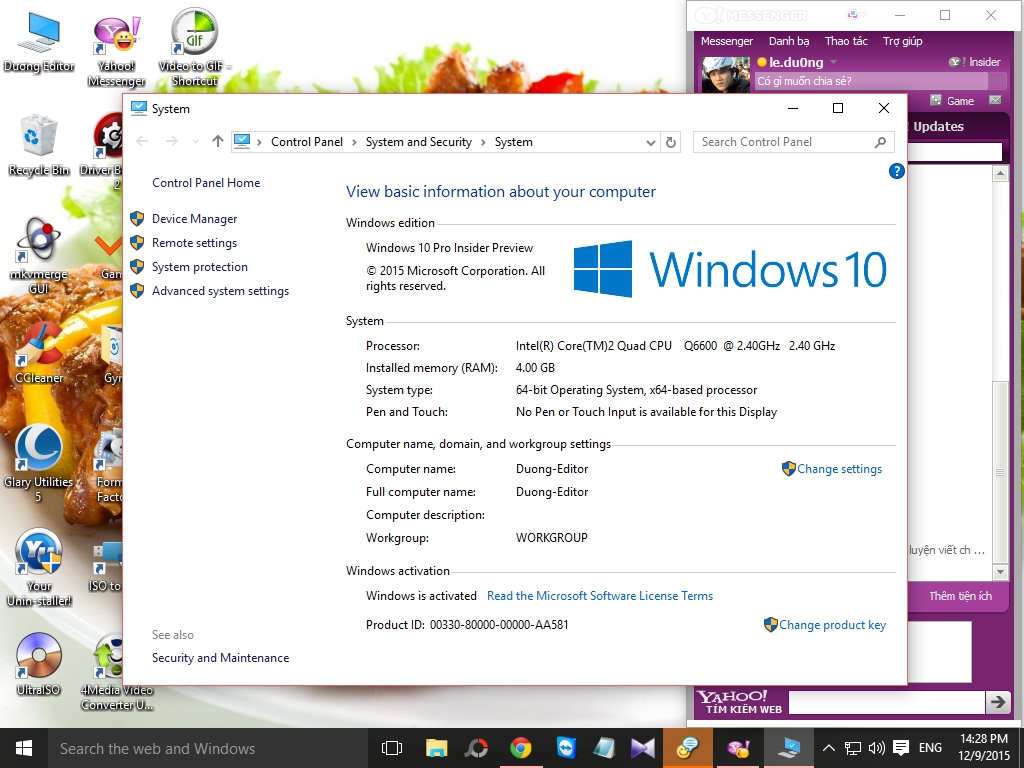
Phần cứng phải thuộc loại 64-bit
Điều đầu tiên, bạn cần phải xác nhận CPU trong máy tính của bạn là 64-bit. Để kiếm tra, mở ứng dụng Settingstừ menu Start, chọn System và chọn About. Nhìn sang bên phải System type.
Nếu bạn thấy thông tin: 32-bit operating system, x64-based processor, điều này có nghĩa là máy tính của bạn đang sử dụng một phiên bản 32-bit của Windows 10 nhưng CPU vẫn có thể chạy phiên bản 64-bit. Còn trường hợp không phải là x64-based processor, đồng nghĩa với việc máy tính của bạn dùng CPU 32-bit và không thể nâng cấp lên phiên bản Windows 10 64-bit.
Cấu hình thích hợp để nâng cấp lên phiên bản Windows 10 64-bit
Liệu CPU của bạn có các tính năng cần thiết?
Một trong số CPU 64-bit đời đầu không có các tính năng cần thiết để chạy tốt các phiên bản Windows 10 64-bit, ngay cả khi chúng mang cái mác 64-bit tương thích. Cụ thể, Windows 10 yêu cầu PAE, SSE2 và NX. Các dòng CPU không hỗ trợ những tính năng này thì sẽ không thể cài đặt được hệ điều hành Windows 10 bản 64-bit.
Vậy thì những thông tin trên là gì? Tính năng Mở rộng Địa chỉ Vật lý (PAE), bộ xử lý bit NX (NX) và Mở rộng SIMD Truyền 2 (SSE2) là các tính năng của bộ xử lý và chúng cần để chạy Windows 10.
- PAE cho phép các bộ xử lý 32-bit có khả năng truy cập nhiều hơn 4GB bộ nhớ vật lý trên các phiên bản Windows có hỗ trợ và là một điều kiện tiên quyết cho NX.
- NX cho phép bộ xử lý bảo vệ PC khỏi sự tấn công của phần mềm gây hại.
- SSE2 là bộ hướng dẫn chuẩn ngày càng được sử dụng nhiều bởi các trình điều khiển và ứng dụng bên thứ ba.
Nếu máy tính của bạn không hỗ trợ PAE, NX và SSE2, bạn sẽ không thể cài đặt được 10 bản 64-bit. Khi bạn tải xuống Windows 10 64-bit từ Store hoặc chạy Hỗ trợ Nâng cấp, Microsoft sẽ cho bạn biết nếu bộ xử lý không hỗ trợ PAE và SSE2, nếu nó không thể hỗ trợ NX hoặc nếu NX đang tắt trong BIOS của máy tính. Nếu NX đang tắt, trình cài đặt sẽ bật nó trong khi cài đặt và nếu không thể bật, thì máy tính của bạn sẽ được trả về hệ điều hành hiện tại.
Để kiểm tra xem vi xử lý của máy tính có các chức năng đó hay không thì bạn sử dụng phần mềm CPU-Z >>>tải tại đây<<<. Sau khi cài đặt, bạn mở ứng dụng để vào giao diện chính và chọn thẻ CPU. Trong khung Instructions hiển thị chức năng SSE2, EM64T hoặc AMD64 (chức năng PAE), VT-x hoặc VT-d (chức năng NX).
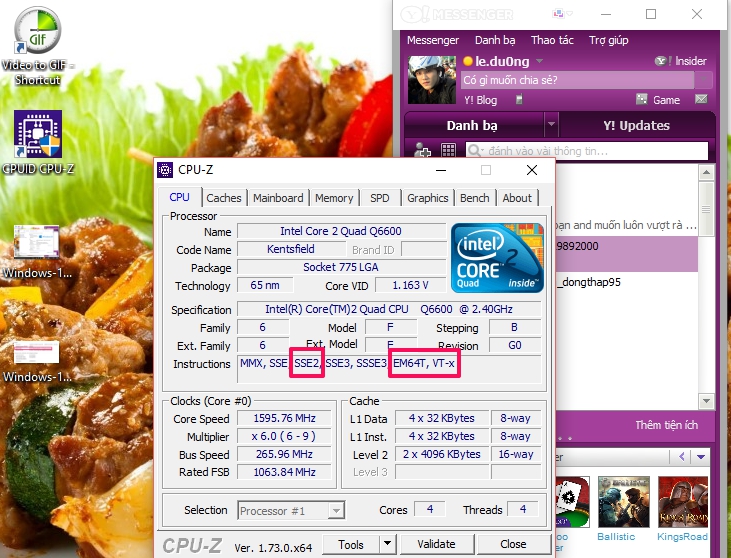
Trong một số dòng máy tính cũ, bạn có thể kích hoạt tính năng NX (hoặc tên khác là XD) trong BIOS. Nếu trong quá trình chuyển đổi phiên bản Windows 10 xuất hiện lỗi liên quan đến CPU thì bạn truy cập vào trang BIOS và tìm kiếm một tùy chọn giống như No eXecute bit (NX), eXecute Disabled (XD), No Execute Memory Protect, Execute Disabled Memory Protection, EDB (Execute Disabled Bit) hoặc EVP (Enhanced Virus Protection). Bạn có thể tìm chúng trong các thẻ Security hoặc Advanced.
Phần cứng máy tính có hỗ trợ driver 64-bit hay không?
Thậm chí nếu CPU và bo mạch chủ đã hỗ trợ 64-bit, bạn cũng cần phải kiểm tra xem các phần cứng khác hoặc thiết bị ngoại vi có hỗ trợ phiên bản 64-bit của Windows 10 hay không. Các phần cứng hiện đại chắc chắn luôn cung cấp driver 64-bit nhưng đối với phần cứng cũ thì rất có thể nhà cung cấp sẽ không hỗ trợ trình điều khiển 64-bit. Để làm điều này thì bạn truy cập vào trang tải về trình điều khiển của nhà sản xuất rồi tìm kiếm xem có phiên bản 64-bit hay không. Tuy nhiên, bạn không cần phải tải về trực tiếp từ trang của nhà sản xuất vì có thể sử dụng tính năng tự động của Windows Update. Thường thì một số máy in cũ sẽ không có phiên bản driver 64-bit dành cho Windows 10.
Dù bằng cách nào, bạn có thể tìm hiểu cho chắc chắn bằng cách cài đặt các phiên bản 64-bit của Windows 10. Nếu không hỗ trợ CPU của bạn, thì nó sẽ cho bạn biết. Trong trường hợp trình điều khiển phần cứng không có sẵn, bạn sẽ thấy sau khi cài đặt nó và bạn có thể hạ cấp xuống phiên bản 32-bit của Windows 10 nếu phần cứng máy tính của bạn không hoạt động.
"Cứ tự nhiên, rồi mọi thứ sẽ bình yên"
Bạn chỉ cần thực hiện một số bước cài đặt mới để đến được phiên bản 64-bit của Windows 10 từ phiên bản 32-bit. Microsoft chưa hỗ trợ việc nâng cấp trực tiếp. Lưu ý, trước khi bắt đầu tiến trình cài đặt thì bạn nên sao lưu những dữ liệu quan trọng, vì quá trình cài đặt sẽ quét sạch các tập tin và các chương trình đã cài đặt trước đó.
Nếu chưa nâng cấp lên Windows 10 thì bạn sử dụng các công cụ để nâng cấp lên phiên bản Windows 10 32-bit từ các hệ điều hành Windows 7 hoặc 8.1. Khi nâng cấp xong, bạn cần kiểm tra Windows 10 đã được kích hoạt hay chưa, bằng cách vào Settings > Update & security > Activation. Tiếp theo, bạn tải về công cụ Windows 10 media creation từ trang Microsoft >>>tại đây<<<.
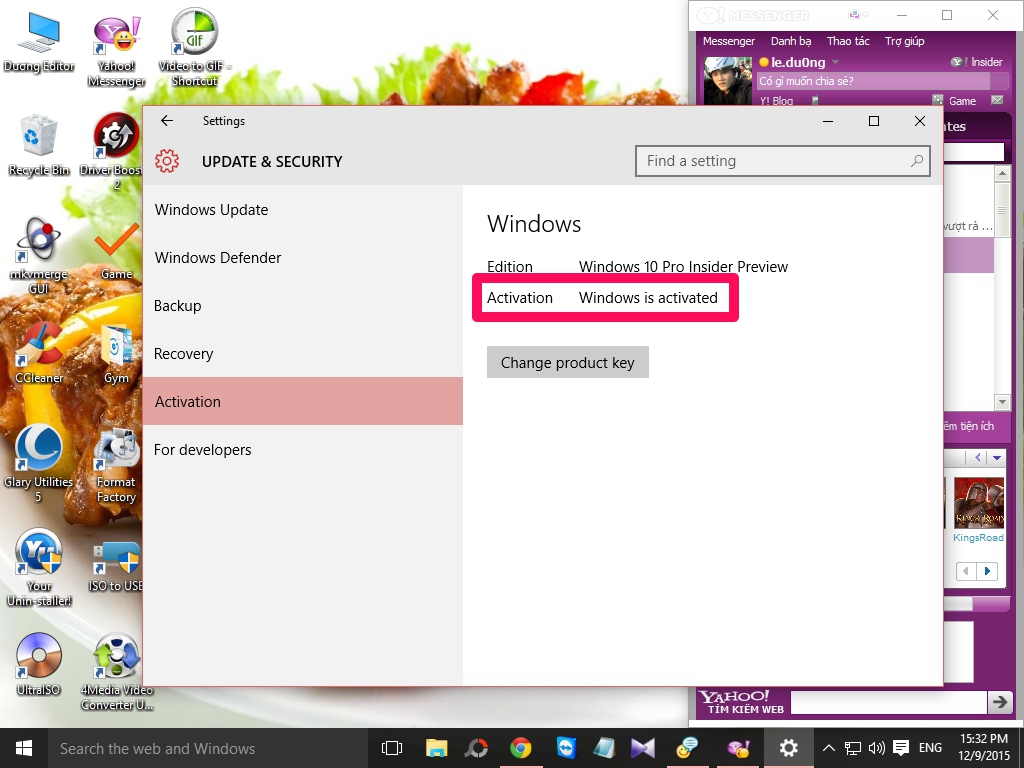
Windows 10 đã được kích hoạt (Activation)
Trong hộp thoại hiện ra, bạn chọn Create installation media for another PC và sử dụng công cụ để tạo một USB cài đặt hoặc ghi ra đĩa cài đặt với Windows 10. Trong cửa sổ thuật sĩ, bạn sẽ được hỏi là muốn tạo đĩa cài đặt với phiên bản 32-bit hoặc 64-bit, thì hãy chọn 64-bit.

Tiếp theo, bạn khởi động lại máy tính và vào tiến trình cài đặt Windows 10 64-bit. Trong cửa sổ cài đặt, bạn chọnCustom install và ghi đè lên phiên bản Windows 10 hiện tại. Khi được yêu cầu là nhập mã sản phẩm thì bỏ qua bước này. Sau khi cài đặt xong vào được màn hình desktop thì Windows 10 sẽ tự động kiểm tra và kích hoạt từ máy chủ của Microsoft. Đến đây, bạn đã thành công khi nâng cấp Windows 10 32-bit lên phiên bản 64-bit rồi đó
Nguồn: HowToGeek
>>> Gợi ý từ khóa Google:
nâng cấp Windows 10
nâng cấp lên windows 10
windows 10 explorer
nâng cấp internet explorer 10
nâng cấp windows 10 32bit lên 64bit
nâng cấp win 7 32bit lên 64bit
how to convert 64bit to 32 bit windows 7
-
http://vdo-vn.blogspot.com/2015/09/huong-dan-nang-cap-windows-10-32-bit-len-phine-ban-64-bit.html
Zing cám ơn bạn đã quan tâm và rất vui vì bài viết đã đem lại thông tin hữu ích cho bạn.

 VIDEO
VIDEO
All comments [ 0 ]
Your comments